Com puc fer còpies de seguretat?
Què és una còpia de seguretat?
Una còpia de seguretat consisteix en una còpia exacta dels fitxers i bases de dades que conformen el nostre web. Aquesta còpia ens permet recuperar el web en l'estat en què estava en realitzar-la, oferint-nos un suport al qual poder tornar en cas de tenir un problema amb la pàgina.
És important emmagatzemar les còpies de seguretat en un servidor extern al mateix allotjament, ja sigui guardant-les en l'equip local o pujant-les a un servei d'emmagatzematge en xarxa com Google Drive, iCloud, Dropbox, etc. per així poder recuperar la còpia en cas de tenir una fallada en l'allotjament.
Què necessito per realitzar una còpia de seguretat?
Hi ha eines i plugins que permeten realitzar còpies de seguretat de manera automàtica, no obstant això en aquesta ajuda explicarem els passos a seguir per realitzar una còpia de seguretat de manera manual.
Per realitzar la còpia de seguretat necessitarem accés via FTP, ja sigui usant webFTP o un gestor FTP d'escriptori com FileZilla, cuteFTP, etc. i accés a les bases de dades amb phpMyAdmin o alguna aplicació com MySQL Workbench, etc.
En aquest cas utilitzarem l'eina FileZilla per realitzar la còpia de seguretat dels fitxers emmagatzemats en el FTP i phpMyAdmin per realitzar l'exportació de la base de dades.
Còpia del FTP
Les dades per accedir via FTP les trobarem a l'àrea de client, dins de l'apartat FTP del panell de gestió de l'allotjament. Per accedir-hi, des de la nostra àrea de client, prémer l'opció “Hosting i Correu” i fer clic sobre el domini que tingui el pla d'allotjament del qual volem exportar la còpia. Un cop dins, a la part superior, podrem accedir a l'apartat “FTP”.
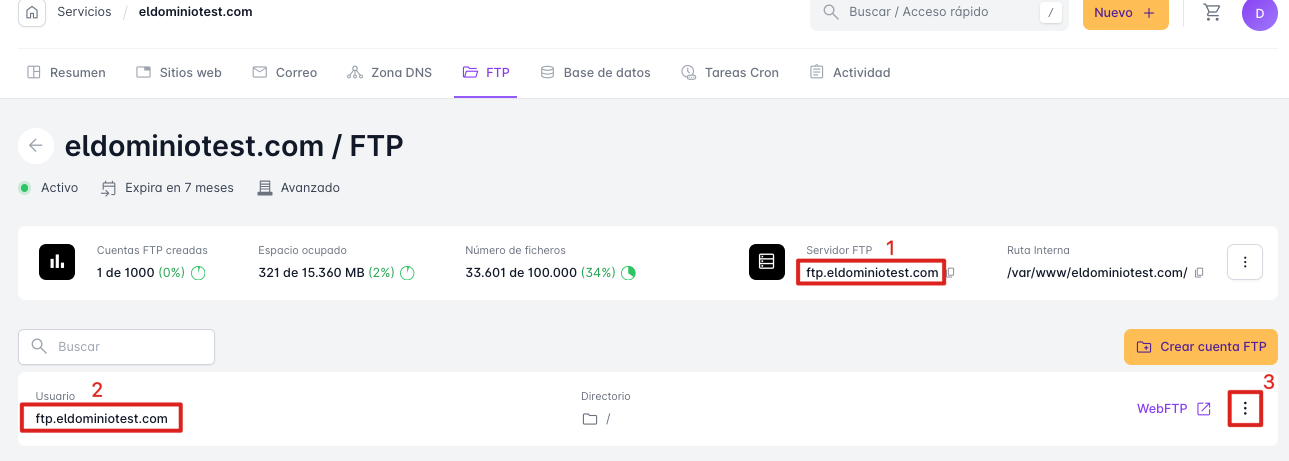
En aquest apartat, podem veure la informació que necessitarem:
Servidor FTP
Usuari FTP
Opcions per veure/editar la contrasenya FTP
Amb aquestes dades obrirem l'eina FileZilla per descarregar una còpia dels fitxers emmagatzemats en l'allotjament. Pots seguir els passos d'aquesta ajuda per accedir a través de FileZilla.
Per descarregar els fitxers simplement seleccionarem els que apareixen en el camp Lloc remot i prement el botó dret ens apareixerà l'opció Descarregar.

Còpia de la base de dades
Per descarregar una còpia de la base de dades accedim a la nostra àrea de client a DonDominio i accedim a la gestió de l'allotjament igual que abans. Des de la nostra àrea de client prémer sobre “Hosting i Correu” i prémer sobre el nom del domini que té l'allotjament del qual volem exportar la còpia.
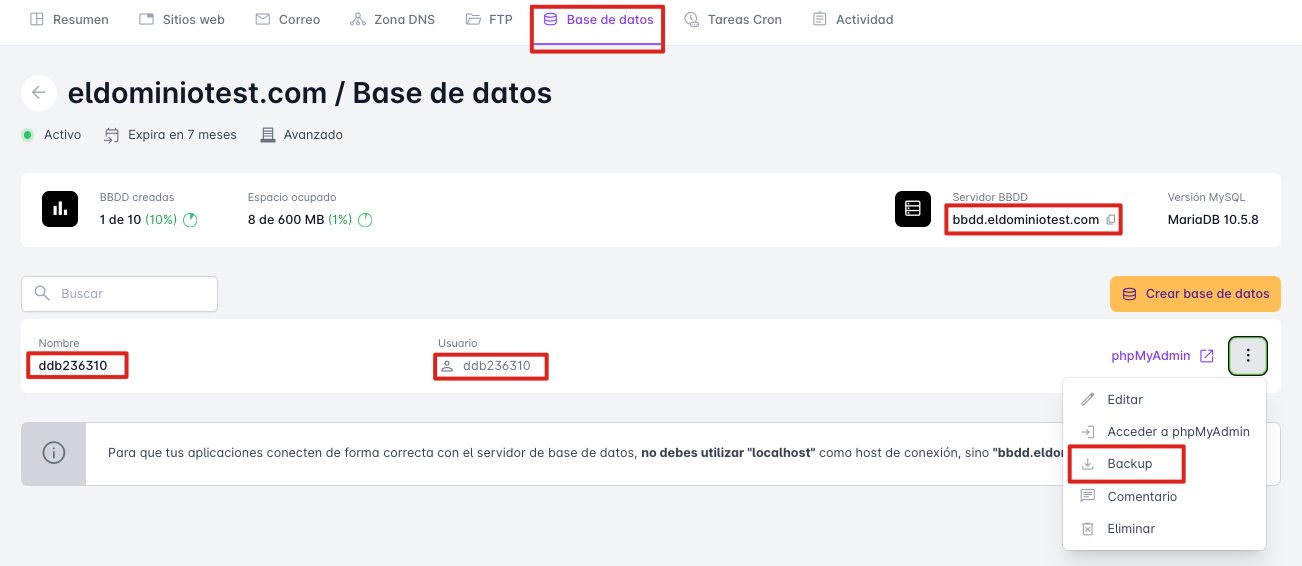
Un cop dins, a la part superior, accedim a l'apartat “Bases de dades”, i prement el botó de més opcions, podrem triar “Backup” per descarregar-nos la còpia en format .GZ (Format de fitxer que es pot descomprimir, i obtenir el fitxer .SQL)
També podríem exportar una còpia de seguretat completa, parcial, o amb més opcions des de l'apartat “Exportació” dins de phpMyAdmin.
O fins i tot, obtenir les credencials, com el “Servidor”, “Nom”, “Usuari” i “Contrasenya” (La contrasenya podràs veure-la/modificar prement “Editar” en el botó de més opcions) per utilitzar-les per accedir mitjançant un programa extern com Workbench MySQL.



